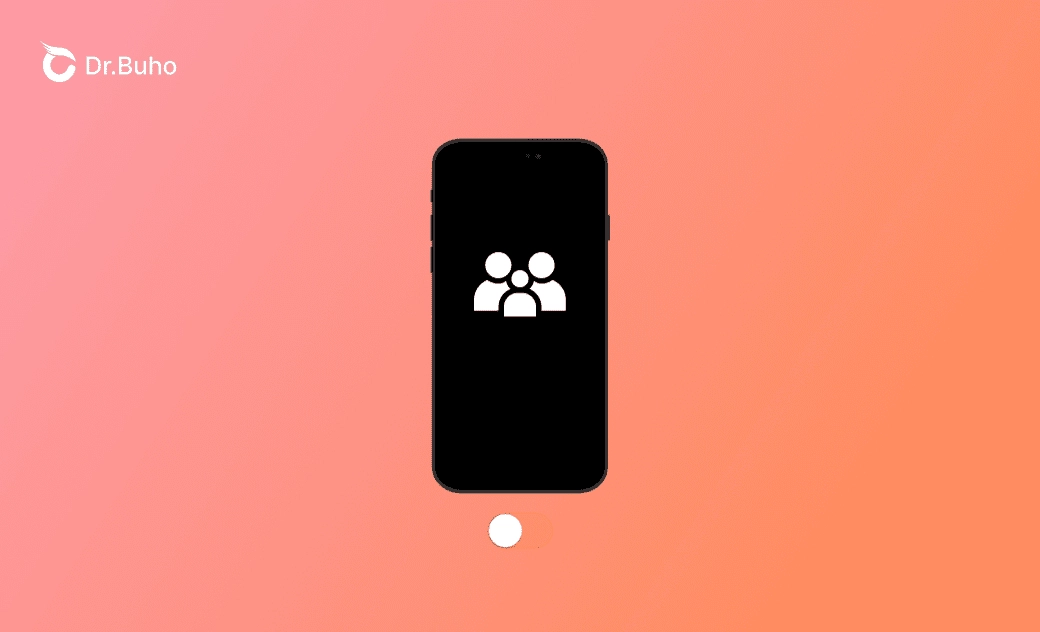Wie man die Kindersicherung auf dem iPhone ausschaltet - 3 einfache Methoden
Dieser Beitrag ist eine vollständige Anleitung dazu, wie man die Kindersicherung auf dem iPhone mit oder ohne Passwort ausschaltet. Lesen Sie weiter, um mehr zu erfahren.
Die Kindersicherung ist eine praktische Funktion für Eltern, um die Nutzungsdauer des iPhones ihrer Kinder zu begrenzen.
Mit der Zeit kann es jedoch vorkommen, dass Sie das Passwort vergessen oder die Limitierungen für Ihre Kinder ändern möchten.
In diesem Beitrag wird detailliert beschrieben, wie Sie die Kindersicherung auf Ihrem iPhone mit oder ohne Passwort ausschalten können. Lesen Sie weiter!
Was sind Kindersicherungen auf dem iPhone?
Kindersicherungen werden verwendet, um bestimmte Apps, Funktionen usw. in der Bildschirmzeit zu blockieren oder zu beschränken. Sie werden oft von Eltern verwendet, um die Nutzungsdauer des iPhones ihrer Kinder zu kontrollieren.
Mit dieser Funktion können Sie das iPhone Ihres Kindes so einstellen, dass es bei iTunes- & App-Store-Käufen nach einem Passwort fragt, die Verwendung von Apps erlaubt, Inhaltsbeschränkungen, Einschränkungen bei Änderungen der Privatsphäre usw. setzt. Diese sind alle verfügbar und einfach zu verwenden.
Wie man Kindersicherungen auf dem iPhone mit Passwort ausschaltet
Das Ausschalten der Kindersicherungen auf dem iPhone mit einem Passwort ist einfach. Dabei bleiben alle Ihre iPhone-Daten erhalten. Sie können dies über dieses iPhone oder das iPhone Ihrer Eltern ausschalten.
- Kindersicherungen auf diesem iPhone ausschalten:
Gehen Sie zu iPhone-Einstellungen > Bildschirmzeit > Bildschirmzeit-Code ändern > Bildschirmzeit-Code ausschalten > Bildschirmzeit-Code eingeben.
- Kindersicherungen auf dem iPhone der Eltern ausschalten
Gehen Sie zu Einstellungen > Bildschirmzeit > Tippen Sie auf den Namen Ihres Kindes unter Familie > Bildschirmzeit ausschalten.
Wie man Inhalts- und Datenschutzeinschränkungen in der Bildschirmzeit auf dem iPhone ändert
Falls Sie nur einen Teil der Kindersicherungen auf dem iPhone Ihres Kindes ändern oder ausschalten möchten, zum Beispiel wenn Sie die Kindersicherungen für den iPhone App Store ausschalten wollen, gehen Sie folgendermaßen vor:
- Gehen Sie zu Einstellungen > Bildschirmzeit > Inhalts- & Datenschutzbeschränkungen.
- Ändern Sie die Einstellungen für die Passwortanforderung bei iTunes- & App-Store-Käufen, die Einstellungen für erlaubte Apps und die Einstellungen für Inhaltsbeschränkungen.
- Erlaube Änderungen/Nicht erlauben Änderungen unter Datenschutz einstellen.
Wie man Kindersicherungen auf dem iPhone ausschaltet, wenn man das Passwort vergessen hat
Was tun, wenn Sie den Bildschirmzeit-Code vergessen haben? Keine Sorge! Es gibt immer noch einige Möglichkeiten, wie Sie die Kindersicherungen entfernen können, ohne den Bildschirmzeit-Code zu benötigen. Lesen Sie weiter für Details.
Kindersicherungen auf dem iPhone mit BuhoUnlocker entfernen
Eine einfache und schnelle Möglichkeit, die Kindersicherungen auf einem iPhone ohne Passwort zu entfernen, ist die Verwendung eines iPhone-Entsperrungstools wie BuhoUnlocker.
BuhoUnlocker bietet Ihnen die Funktion „Bildschirmzeit-Code entfernen“, die Ihnen hilft, den Bildschirmzeit-Code, also die Kindersicherungen auf Ihrem iPhone, einfach zu entfernen.
So entfernen Sie Kindersicherungen auf dem iPhone mit BuhoUnlocker:
- Free download, install, and launch BuhoUnlocker.
- Click Remove Screen Time Passcode.
- Kostenlos herunterladen, installieren und BuhoUnlocker starten.
- Klicken Sie auf „Bildschirmzeit-Code entfernen“.
- Klicken Sie auf "Jetzt entfernen" und warten Sie, bis der Entfernungsprozess abgeschlossen ist. (Möglicherweise müssen Sie zuerst "Mein iPhone suchen" auf Ihrem iPhone deaktivieren.)
Kindersicherung auf dem iPhone mit iTunes/Finder deaktivieren
Eine weitere Möglichkeit, die Kindersicherungen auf einem iPhone ohne Bildschirmzeit-Passcode zu entfernen, ist die Verwendung von iTunes/Finder, um Ihr iPhone wiederherzustellen.
Diese Methode wird alle Ihre iPhone-Daten löschen. Daher wird empfohlen, zuerst ein Backup zu erstellen.
- Falls Sie Ihren iPhone-Bildschirmcode kennen oder Ihr iPhone zuvor mit Ihrem Computer verbunden haben:
Verbinden Sie Ihr iPhone über ein USB-Kabel mit Ihrem Computer>Öffnen Sie iTunes/Finder>Klicken Sie auf iPhone wiederherstellen.
- Falls Sie Ihren iPhone-Bildschirmcode vergessen haben oder Ihr iPhone zuvor noch nicht mit Ihrem Computer verbunden wurde:
- Verbinden Sie Ihr iPhone über ein USB-Kabel mit Ihrem Computer.
- Öffnen Sie iTunes/Finder.
- Versetzen Sie Ihr iPhone in den Wiederherstellungsmodus.
- Klicken Sie auf Wiederherstellen.
Fazit
In diesem Beitrag wird der schrittweise Leitfaden zu drei einfachen Methoden vorgestellt, mit denen Sie die Kindersicherungen auf iPhones ausschalten können.
Gehen Sie jetzt vor und schalten Sie die Kindersicherungen mit diesen Methoden aus!
Sven ist ein technisch versierter Fan, der alles liebt, was mit Apple zu tun hat. Als erfahrener Autor kann er mit seinem kreativen Schreibstil und seinem überzeugenden technischen Wissen verschiedene Apple-Produkte wie iPhone, iPad, iOS usw. abdecken.